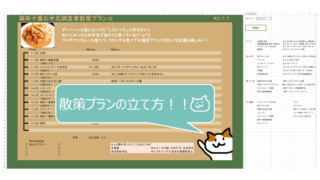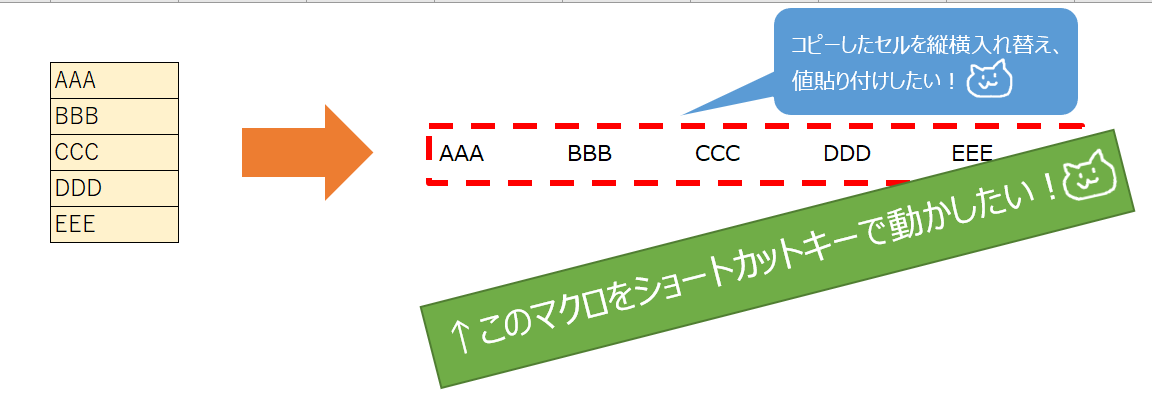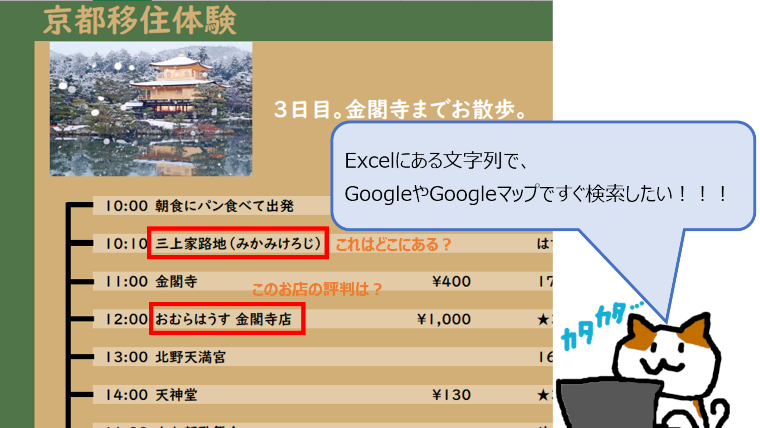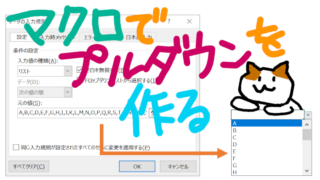こんにちは!Lenocoです。本日も見てくださりありがとうございます。
今回はショートカットキーを使ってExcelの文字でGoogle、Googleマップ検索をする方法をご紹介します。
ショートカットキーを使ってGoogle、Googleマップ検索をする方法
以前の「散策プランの作り方」というブログで、
新しくなった旅のしおりマクロをご紹介しましたが、
新しく追加になった機能というのが、GoogleとGoogleマップでの検索機能なんです。
具体的な動きとしては
文字列が入ったセルを選択して「Ctrl + Shift + S」を押すと、Googleでそのセル内容を検索できます。
また、「Ctrl + Shift + M」でGoogleマップでそのセル内容を検索できます。
ツールの中身としては、「Google、Googleマップで検索をする処理」と、「ショートカットキーを設定をする処理」が必要となります。
では、作っていきましょう。まずは「Google、Googleマップで検索をする処理」の部分です。
2つのプロシージャを作成します。これはModule内に作成してください。
Google検索のコード
Sub SearchGoogle()
Dim path 'ブラウザのパス
Dim txt '検索キーワード
Dim url 'Googleの検索URL
path = "C:\Program Files (x86)\Google\Chrome\Application\chrome.exe"
url = "www.google.co.jp/search?q="
txt = Replace(Replace(ActiveCell.Value, " ", "+"), " ", "+")
'ブラウザを起動してGoogle検索を行う
Call Shell(path & " " & url & txt)
End Sub
Googleマップ検索のコード
Sub SearchGoogleMap()
Dim path 'ブラウザのパス
Dim txt '検索キーワード
Dim url 'Googleマップの検索URL
path = "C:\Program Files (x86)\Google\Chrome\Application\chrome.exe"
url = "https://www.google.co.jp/maps/search/"
txt = Replace(Replace(ActiveCell.Value, " ", "+"), " ", "+")
'ブラウザを起動してGoogleマップ検索を行う
Call Shell(path & " " & url & txt)
End Sub
説明
Googleのブラウザのフルパスと検索URLを半角スペースでつなぎ、さらに検索キーワードをくっつけたものを、
Shell関数を使い、実行します。
検索キーワードは、アクティブセル(現在選択されているセル)の内容ですが、
スペースが入っていると検索がうまくいかないため、スペースが入っていれば「+」に置き換えています。
Google検索とGoogleマップ検索のコードはほぼ同じですが、urlの中身が少しだけ異なります。
続いてショートカットキーの設定をします。これはThisWorkbook内に記載してください。
ショートカットキー設定のコード
Private Sub Workbook_Open()
Application.OnKey "^+s", "SearchGoogle" '[Ctrl]+[Shift]+[s]
Application.OnKey "^+m", "SearchGoogleMap" '[Ctrl]+[Shift]+[m]
End Sub
Private Sub Workbook_BeforeClose(Cancel As Boolean)
Application.OnKey "^+s" '[Ctrl]+[Shift]+[s]
Application.OnKey "^+m" '[Ctrl]+[Shift]+[m]
End Sub
説明
Workbook_Openで、Ctrl、Shift、sを押すと先ほど作成したプロシージャ「SearchGoogle」を、
Ctrl、Shift、mを押すと先ほど作成したプロシージャ「SearchGoogleMap」を呼び出しますよう設定します。
ショートカットキーの設定を解除するWorkbook_BeforeCloseも忘れず記載しましょう。
「s」と「m」はそれぞれsearchとmapを意味しています。
※ショートカットキーはお好きに変えていただいて構いません。
※ショートカットキーの設定について詳しくは「マクロをアドインにしてショートカットキーで呼び出す」をご覧ください。
さいごに
Excelの文字をコピーして、ブラウザを開いて、検索枠に貼り付けをして、検索をする・・
という手間が一気に省けます!
Excelに入力した文字を検索するということがよくある方、是非この機能を実装してみてください。
かなり作業がはかどると思います♪
1つ改善したいなと思うのが、Googleマップ検索をするたびにタブが何個も作成されてしまうことです。
できればGoogleマップのタブは1つにしておきたい・・
もしやり方がわかればまたお知らせしますね!
![]()